- Autor Jason Gerald [email protected].
- Public 2024-01-19 22:14.
- E modifikuara e fundit 2025-01-23 12:45.
Ky wikiHow ju mëson se si të lejoni reklama dhe njoftime pop-up në një shfletues uebi. Sado të bezdisshëm që janë, dritaret kërcyese janë një element thelbësor për disa faqe në internet që një faqe të funksionojë siç duhet. Ju mund të lejoni dritaret kërcyese në Google Chrome, Firefox dhe Safari, si versionet e desktopit ashtu edhe ato celularët, si dhe Microsoft Edge dhe Internet Explorer për kompjuterët Windows.
Hapi
Metoda 1 nga 10: Versioni në desktop i Google Chrome
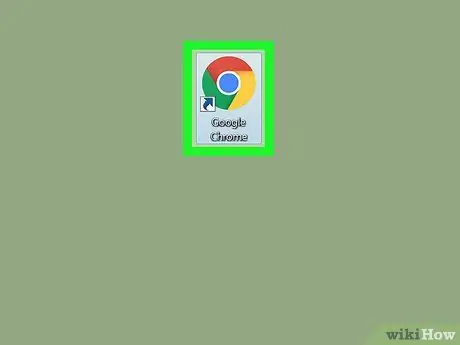
Hapi 1. Hapni Google Chrome
Programi shënohet nga një ikonë e topit të kuq, të verdhë, jeshil dhe blu.
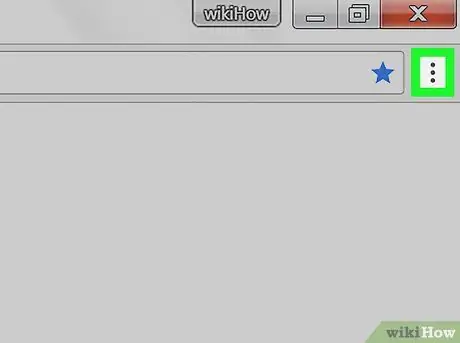
Hapi 2. Klikoni butonin
Shtë në këndin e sipërm të djathtë të faqes. Pas kësaj, do të shfaqet një menu zbritëse.
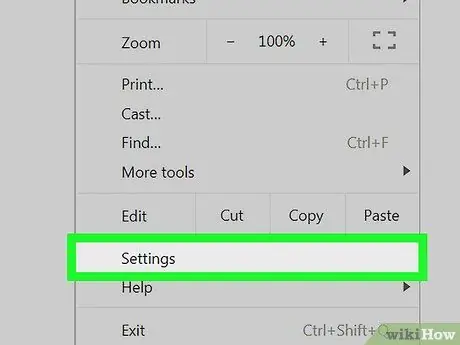
Hapi 3. Klikoni Cilësimet
Ky opsion është në fund të menysë zbritëse.
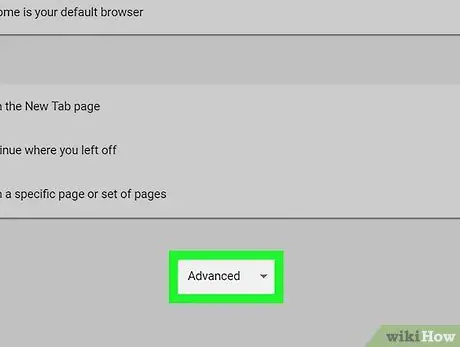
Hapi 4. Shkoni poshtë dhe klikoni mbi Advanced
Shtë në fund të faqes. Pas kësaj, opsionet shtesë do të shfaqen nën butonin Të avancuara ”.
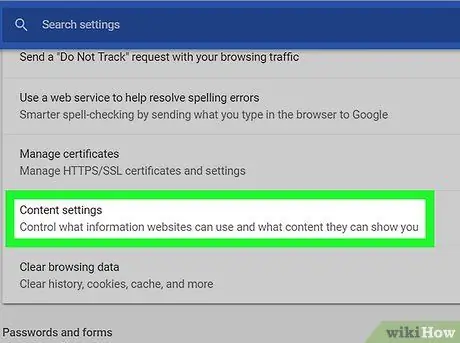
Hapi 5. Shkoni poshtë dhe klikoni në Cilësimet e përmbajtjes…
Ky opsion është nën grupin e opsioneve "Privatësia dhe siguria".
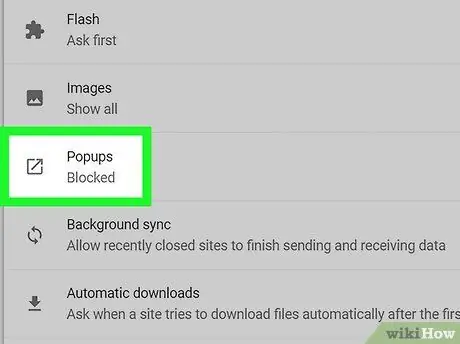
Hapi 6. Klikoni në Dritaret kërcyese
Ky opsion është në fund të faqes.
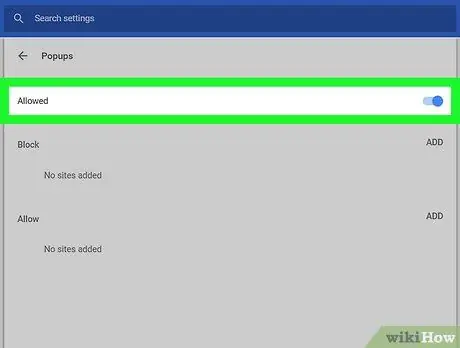
Hapi 7. Klikoni çelësin gri "Bllokuar (rekomandohet)"
Shtë në këndin e sipërm të djathtë të faqes. Ngjyra e kalimit do të ndryshojë në blu
duke treguar që Chrome tani lejon mesazhe ose dritare që shfaqen.
Ju gjithashtu mund të aktivizoni dritaret kërcyese për faqe të veçanta duke klikuar në " SHTOJ "Në seksionin" Lejo ", shkruani adresën e faqes në internet dhe klikoni" SHTOJ ”.
Metoda 2 nga 10: Versioni i iPhone i Google Chrome
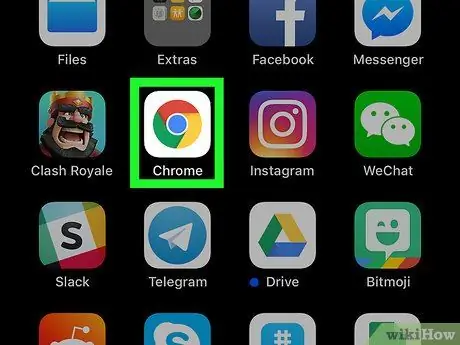
Hapi 1. Hapni Google Chrome
Prekni ikonën e aplikacionit Chrome, i cili duket si një top jeshil, i verdhë, blu dhe i kuq.
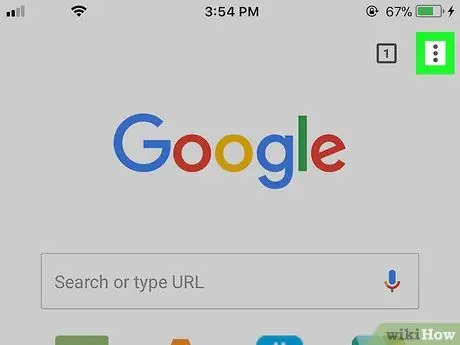
Hapi 2. Prekni
Shtë në këndin e sipërm të djathtë të ekranit. Pas kësaj, do të shfaqet një menu zbritëse.
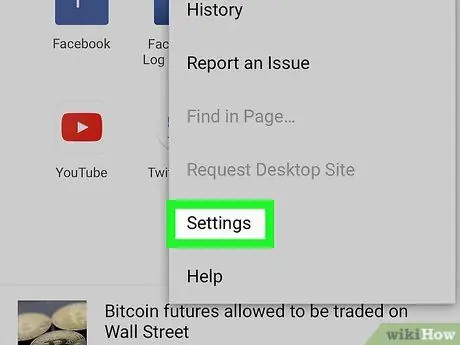
Hapi 3. Prekni Cilësimet
Ky opsion është në fund të menysë zbritëse.
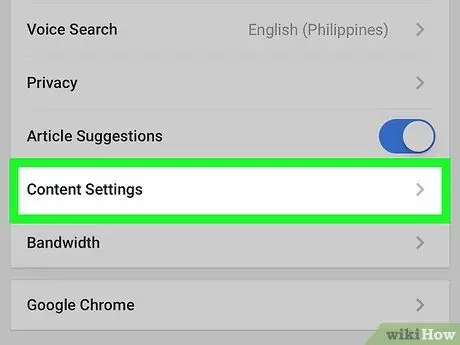
Hapi 4. Prekni Cilësimet e Përmbajtjes
Shtë në qendër të ekranit.
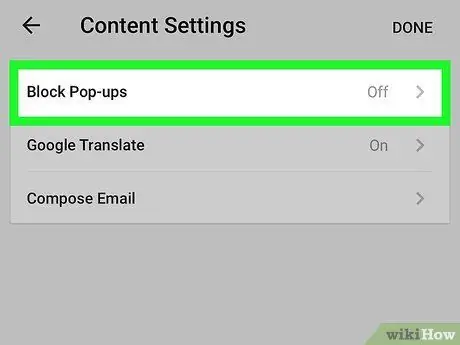
Hapi 5. Prekni Blloko dritaret kërcyese
Shtë në krye të ekranit.
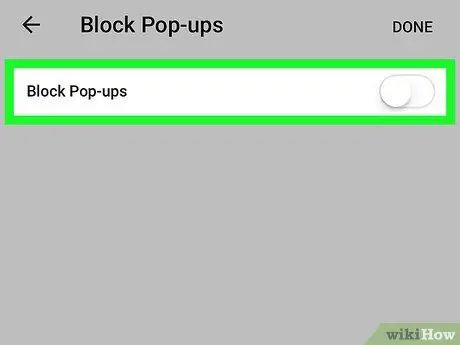
Hapi 6. Prekni çelësin blu "Blloko dritaret kërcyese"
Ngjyra e kalimit do të ndryshojë në të bardhë
Me Pas kësaj, funksioni i bllokuesit të dritareve do të çaktivizohet në mënyrë që dritaret kërcyese të lejohen të shfaqen në Chrome.
Nëse çelësi është i bardhë, dritaret kërcyese lejohen në shfletuesin Chrome
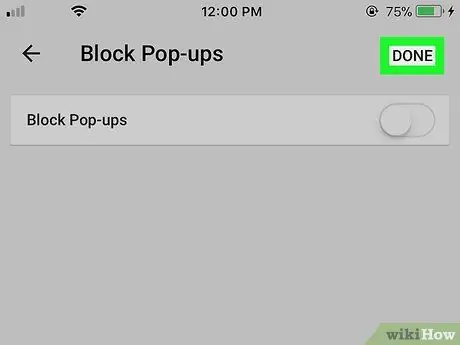
Hapi 7. Prekni DONE
Shtë në këndin e sipërm të djathtë të ekranit.
Metoda 3 nga 10: Google Chrome Android Version
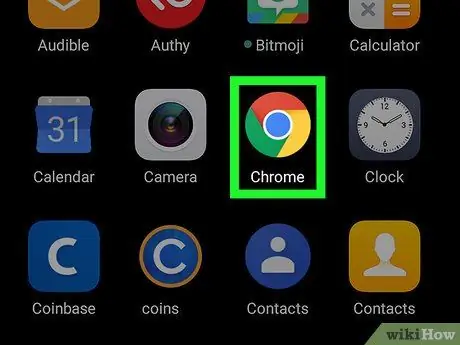
Hapi 1. Hapni Google Chrome
Prekni ikonën e aplikacionit Chrome, i cili duket si një top jeshil, i verdhë, blu dhe i kuq.
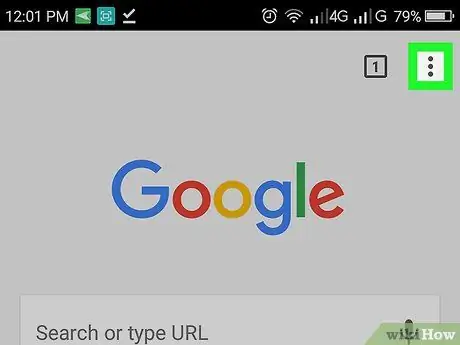
Hapi 2. Prekni
Shtë në këndin e sipërm të djathtë të ekranit. Pasi të prekeni, do të shfaqet një menu zbritëse.
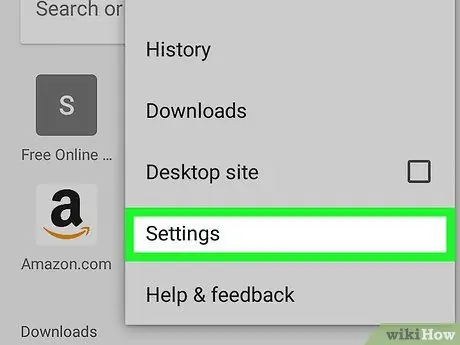
Hapi 3. Prekni Cilësimet
Ky opsion është në fund të menysë zbritëse.
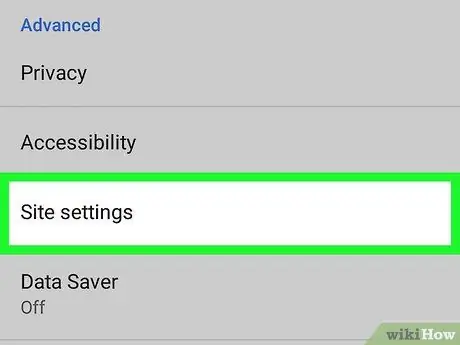
Hapi 4. Prekni Cilësimet e sitit
Shtë në fund të ekranit.
Ju mund të keni nevojë të rrëshqisni lart për të parë këtë opsion
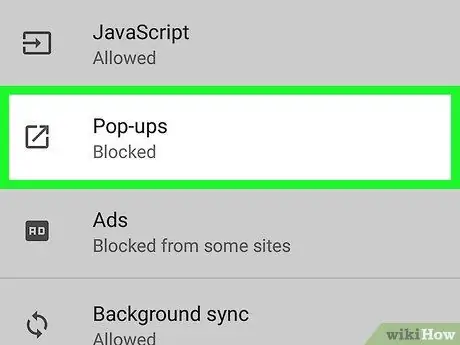
Hapi 5. Prekni Dritaret kërcyese
Shtë në qendër të ekranit. Pas kësaj, do të shfaqet faqja "Pop-Ups".
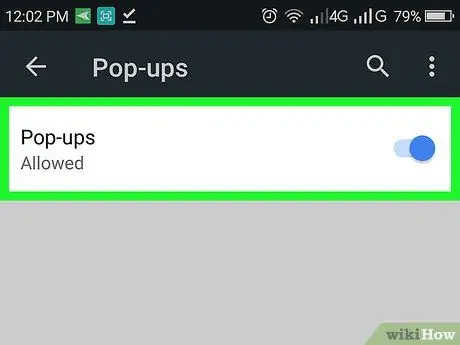
Hapi 6. Prekni çelësin gri "Dritaret kërcyese"
Ngjyra e kalimit do të ndryshojë në blu
Me Pas kësaj, dritaret kërcyese do të lejohen në shfletuesin Google Chrome.
Nëse çelësi "Dritaret kërcyese" është tashmë blu, dritaret kërcyese lejohen në shfletuesin tuaj
Metoda 4 nga 10: Versioni i desktopit i Firefox
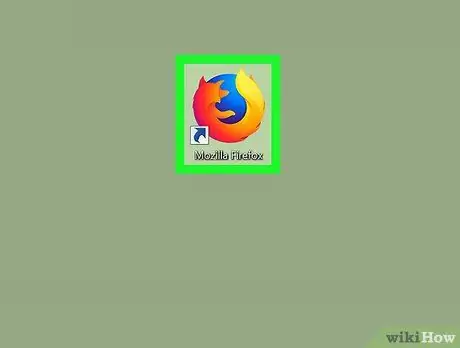
Hapi 1. Hapni Firefox
Ikona e programit duket si një dhelpër portokalli që rrethon një rruzull blu.
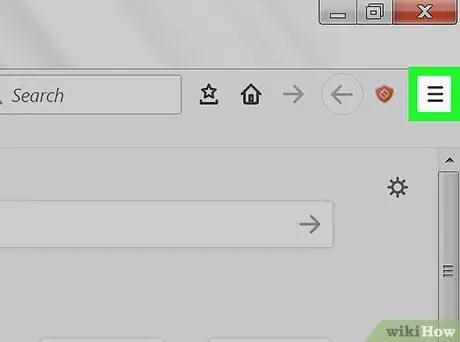
Hapi 2. Klikoni
Shtë në këndin e sipërm të djathtë të dritares së shfletuesit. Pas kësaj, do të shfaqet një menu zbritëse.
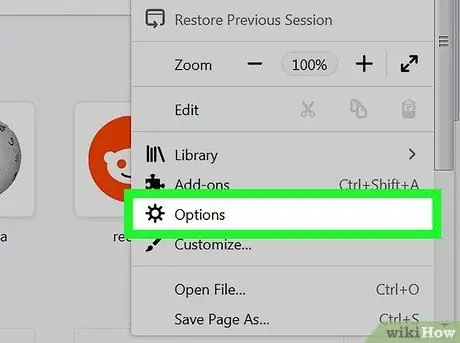
Hapi 3. Klikoni Opsionet
Shtë në gjysmën e poshtme të menysë zbritëse. Pas kësaj, do të shfaqet menyja e cilësimeve të Firefox -it.
Në një kompjuter Mac, klikoni " Preferencat ”.
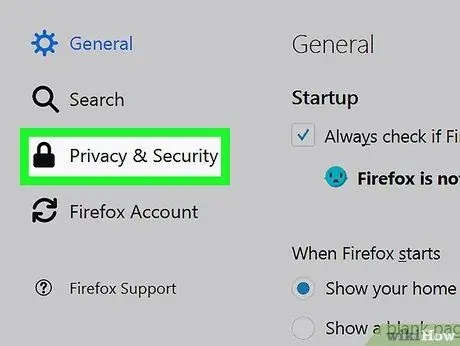
Hapi 4. Klikoni butonin Privacy & Security
Kjo skedë është në anën e majtë të dritares së shfletuesit.
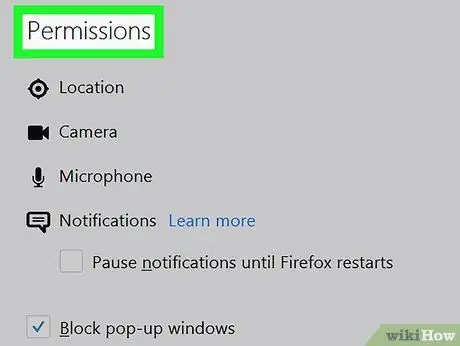
Hapi 5. Shkoni te seksioni "Lejet"
Ky segment është në fund të segmentit "Privacy & Security".
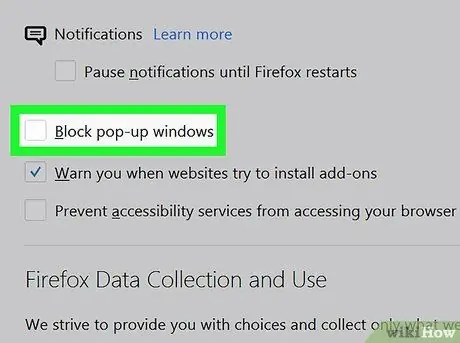
Hapi 6. Hiqni zgjedhjen e kutisë "Blloko dritaret që shfaqen"
Shtë në fund të seksionit "Lejet". Pas kësaj, funksioni i bllokuesit të pop-up do të çaktivizohet në shfletuesin Firefox.
Përndryshe, mund të klikoni " Përjashtimet… "E cila është në të djathtë të kutisë" Blloko dritaret që shfaqen ", shkruani adresën e një faqeje interneti të veçantë, klikoni" Lejo, dhe zgjidhni " Ruaj ndryshimet ”Për të lejuar dritare pop-up ose mesazhe nga faqja e internetit në fjalë. Sidoqoftë, kjo leje nuk zbatohet domosdoshmërisht për të gjithë shfletuesit.
Metoda 5 nga 10: Versioni i iPhone Firefox
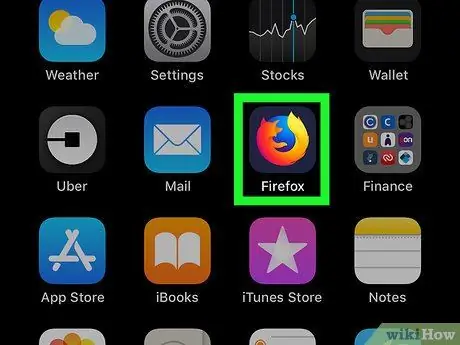
Hapi 1. Hapni Firefox
Prekni ikonën e aplikacionit Firefox, e cila duket si një dhelpër portokalli që rrethon një glob blu.
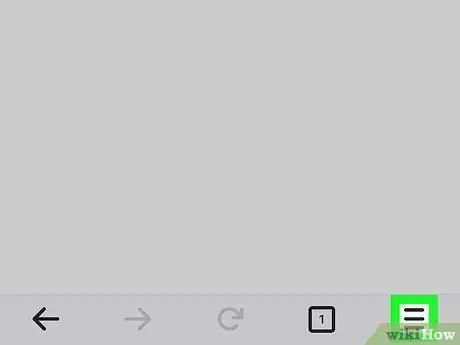
Hapi 2. Prekni
Shtë në fund të ekranit. Pas kësaj, një menu pop-up do të shfaqet në fund të ekranit.
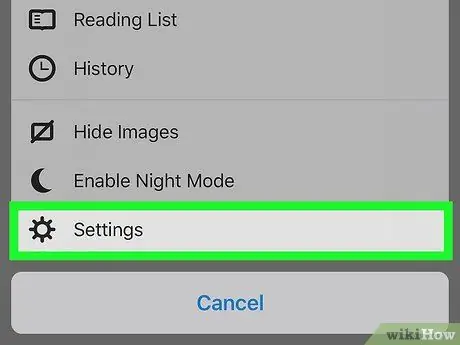
Hapi 3. Prekni Cilësimet
Iconshtë ikona e ingranazheve në menunë që shfaqet.
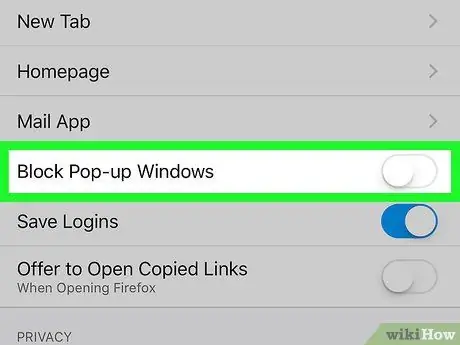
Hapi 4. Prekni çelësin blu "Blloko dritaret kërcyese"
Ngjyra e kalimit do të ndryshojë në të bardhë
Me Pas kësaj, dritaret kërcyese do të lejohen në shfletuesin Firefox.
Metoda 6 nga 10: Versioni i Firefox Android
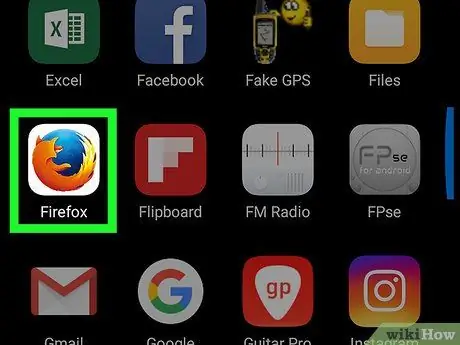
Hapi 1. Hapni Firefox
Prekni ikonën e aplikacionit Firefox, e cila duket si një dhelpër portokalli që rrethon një glob blu.
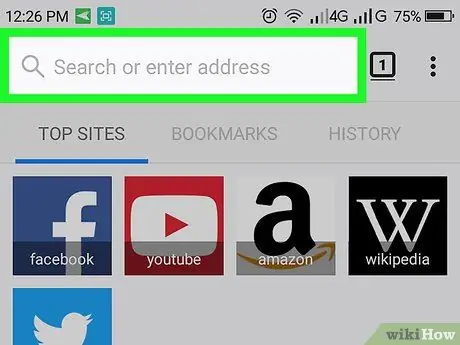
Hapi 2. Prekni shiritin e adresave
Ky shirit është në krye të ekranit.

Hapi 3. Lloji
rreth: config
në shiritin e adresave.
Pas kësaj, do të çoheni në faqen e cilësimeve të sistemit.
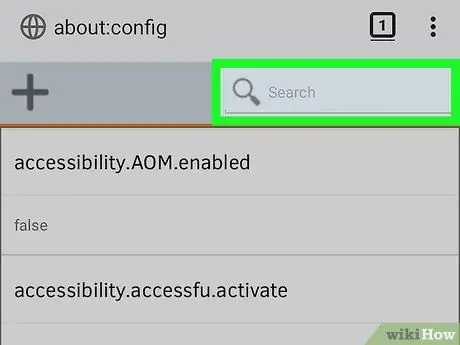
Hapi 4. Prekni fushën e tekstit "Kërko"
Shtë në këndin e sipërm të djathtë të ekranit.
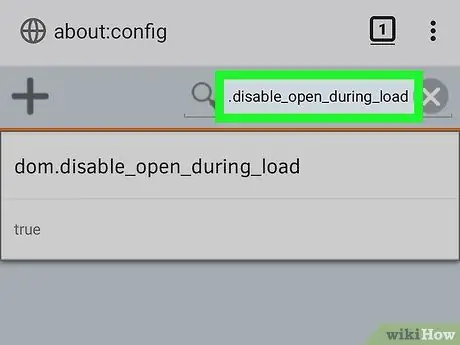
Hapi 5. Shikoni komandën e bllokuesit të pop-up
Shkruani dom.disable_open_during_load në shiritin e kërkimit. Pas kësaj, teksti i etiketuar dom.disable_open_during_load ”Do të shfaqet në krye të ekranit.
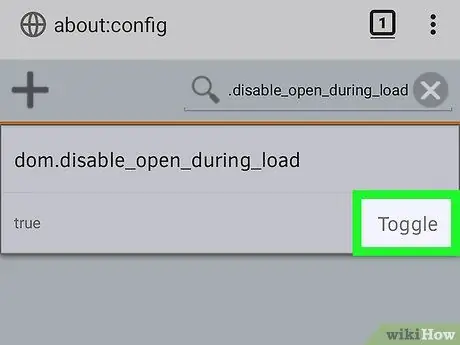
Hapi 6. Prekni Ndrysho
Shtë në këndin e sipërm të djathtë të " dom.disable_open_during_load " Pas kësaj, etiketa e hyrjes do të ndryshojë në "false" dhe ju mund ta shihni atë në këndin e poshtëm të majtë të kutisë së hyrjes. Me këtë etiketë, dritaret që shfaqen nuk do të bllokohen.
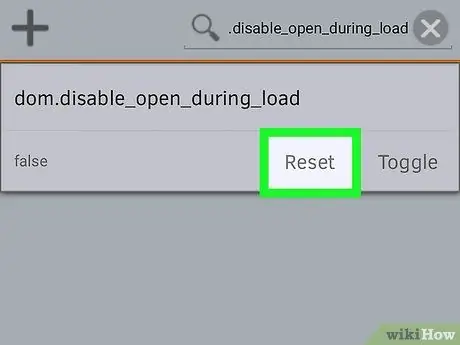
Hapi 7. Mbyllni dhe rihapni aplikacionin Firefox
Pasi të rihapet Firefox, mund të shihni dritaren që shfaqet ose përmbajtjen.
Metoda 7 nga 10: Microsoft Edge
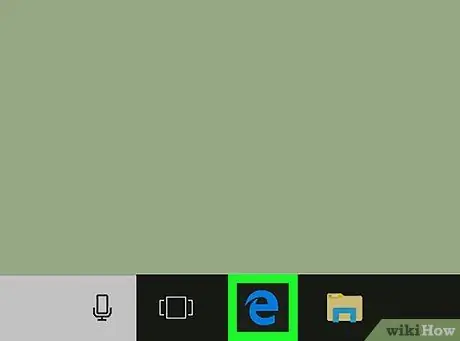
Hapi 1. Hapni Microsoft Edge
Ikona e programit duket si një shkronjë blu e errët "e".

Hapi 2. Klikoni butonin
Shtë në këndin e sipërm të djathtë të dritares Edge. Pas kësaj, do të shfaqet një menu zbritëse.

Hapi 3. Klikoni Cilësimet
Ky opsion është në fund të menysë zbritëse. Pas kësaj, një menu pop-out e cilësimeve ("Cilësimet") do të shfaqet në anën e djathtë të faqes.
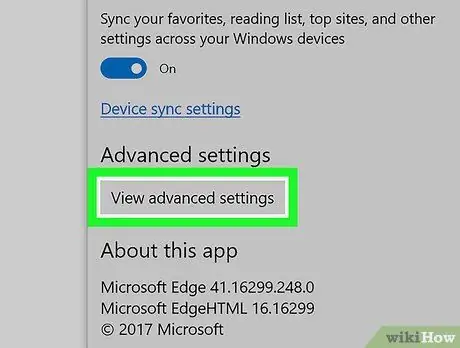
Hapi 4. Shkoni poshtë dhe klikoni Shikoni cilësimet e përparuara
Shtë në fund të menusë që shfaqet.
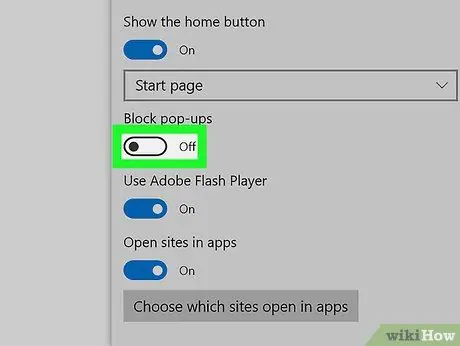
Hapi 5. Klikoni në çelësin blu "Blloko dritaret kërcyese"
Ngjyra e kalimit do të ndryshojë në të bardhë
Me Tani, Microsoft Edge nuk do të bllokojë më dritaret kërcyese.
Metoda 8 nga 10: Internet Explorer
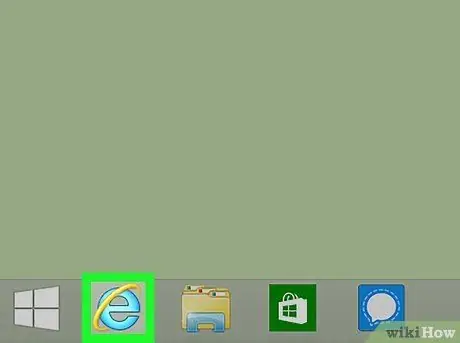
Hapi 1. Hapni Internet Explorer
Ikona e programit duket si një "e" blu e mbyllur e mbështjellë me një fjongo ari.
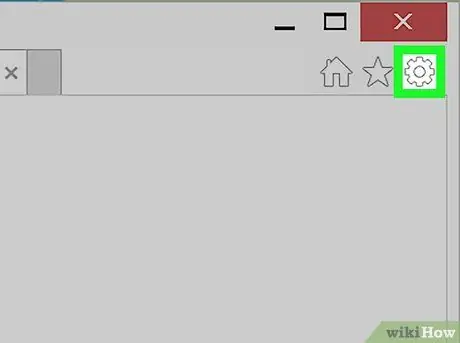
Hapi 2. Klikoni "Cilësimet"
It'sshtë një ikonë ingranazhi në këndin e sipërm të djathtë të dritares. Pas kësaj, do të shfaqet një menu zbritëse.
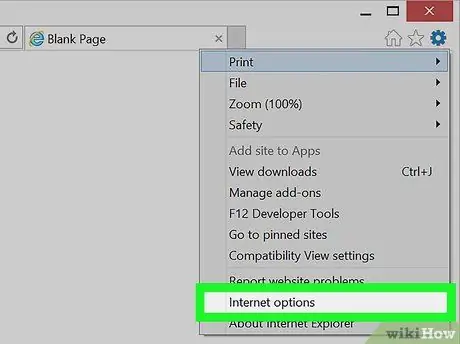
Hapi 3. Klikoni opsionet e Internetit
Shtë në mes të menysë zbritëse. Pas kësaj, dritarja "Opsionet e Internetit" do të hapet.

Hapi 4. Klikoni në skedën Privacy
Ju mund ta gjeni këtë skedë në krye të dritares "Opsionet e Internetit".
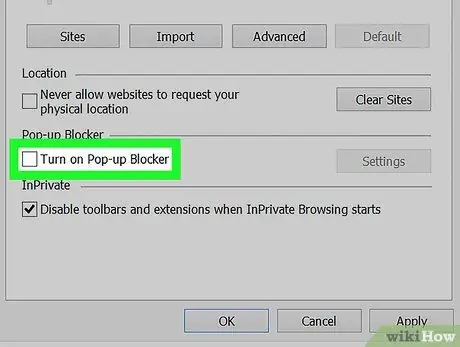
Hapi 5. Hiqni kutinë "Aktivizo bllokuesin e dritareve"
Shtë në mes të dritares, pikërisht nën seksionin "Blocker Pop-up". Pasi të jetë hequr shenja, dritaret që shfaqen ose përmbajtja do të lejohen në Internet Explorer.
- Nëse kjo kuti është e pakontrolluar që në fillim, Internet Explorer tashmë lejon hapjen e dritareve.
- Ju gjithashtu mund të shtoni faqe të caktuara në listën e lejeve/jo-blloqeve duke klikuar në " Cilësimet "E cila është në anën e djathtë të seksionit" Aktivizo bllokuesin e dritareve ", shtyp adresën e faqes në fushën e tekstit më sipër dhe kliko" Shto ”.
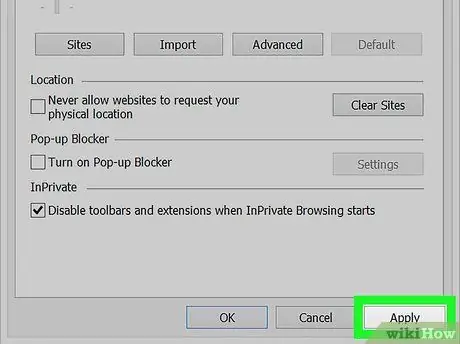
Hapi 6. Kliko Apliko, pastaj zgjidhni NE RREGULL.
Të dy opsionet janë në fund të dritares. Pas kësaj, ndryshimet do të aplikohen në Internet Explorer dhe dritarja "Opsionet e Internetit" do të mbyllet.
Metoda 9 nga 10: Versioni i desktopit i Safari
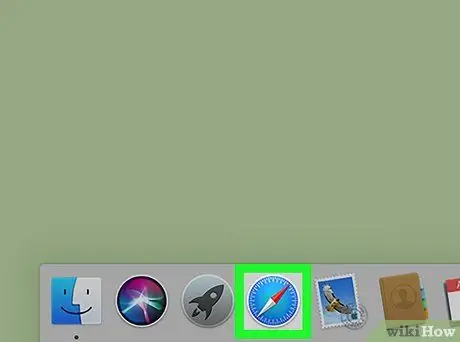
Hapi 1. Hapni Safari
Klikoni ikonën e aplikacionit Safari që duket si një busull në Dock të kompjuterit tuaj për ta hapur atë.
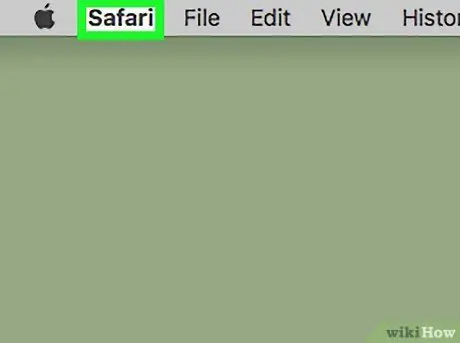
Hapi 2. Klikoni Safari
Shtë në këndin e sipërm të majtë të ekranit. Pas kësaj, do të shfaqet një menu zbritëse.
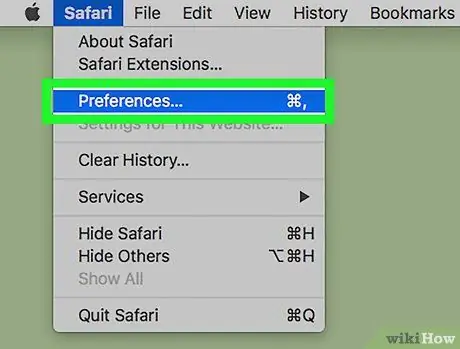
Hapi 3. Klikoni Preferencat…
Shtë në krye të menysë zbritëse. Pas kësaj, do të hapet një dritare e re.
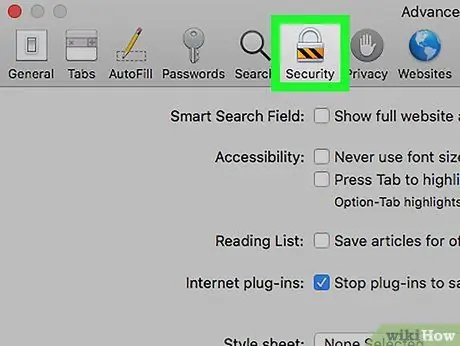
Hapi 4. Klikoni në skedën Siguria
It'sshtë një skedë në krye të dritares.
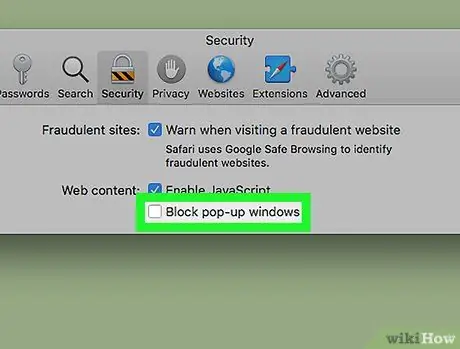
Hapi 5. Hiqni zgjedhjen e kutisë "Blloko dritaret që shfaqen"
Kjo kuti është në segmentin e menysë "Përmbajtja në internet". Pas kësaj, bllokuesi i shfaqjeve të Safari do të çaktivizohet.
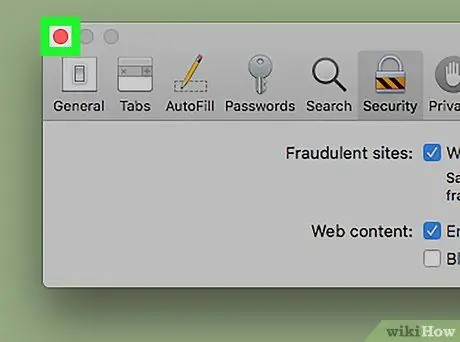
Hapi 6. Mbyllni dritaren dhe rinisni Safarin
Pas kësaj, ndryshimet do të ruhen. Tani, mund të shihni dritaren që shfaqet ose përmbajtjen në Safari.
Metoda 10 nga 10: Versioni celular Safari
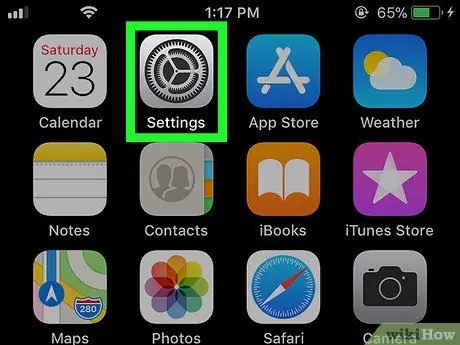
Hapi 1. Hapni menunë e cilësimeve të iPhone
("Cilësimet").
Ky aplikacion është shënuar me një ikonë gri të ingranazheve. Zakonisht, këtë ikonë mund ta gjeni në ekranin bazë.
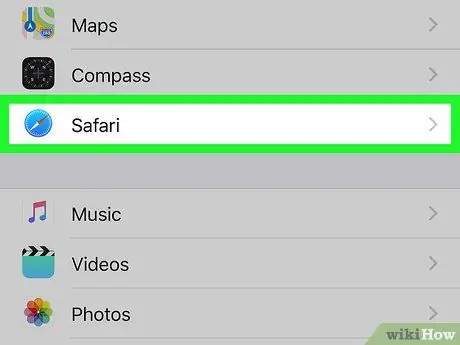
Hapi 2. Rrëshqitni ekranin dhe prekni opsionin Safari
Ky opsion është në të tretën e poshtme të faqes së cilësimeve ("Cilësimet").
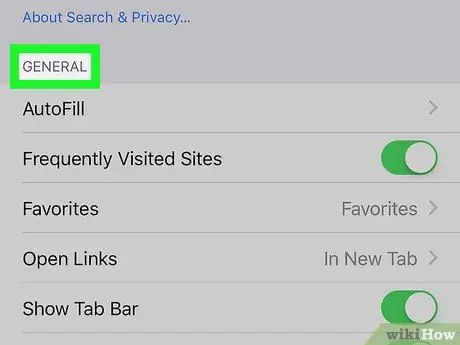
Hapi 3. Shkoni te grupi i cilësimeve "GENERAL"
Ky grup është grupi i madh i cilësimeve të shfaqura në faqe.
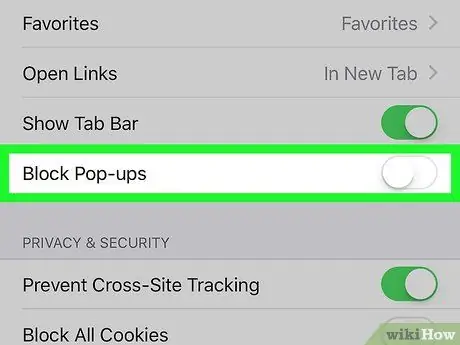
Hapi 4. Prekni çelësin e gjelbër "Blloko dritaret kërcyese"
Shtë në fund të seksionit të cilësimeve "PENRGJITHSHME". Ngjyra e kalimit do të ndryshojë në të bardhë
që tregon se aplikacioni Safari në iPhone nuk do të bllokojë më dritaret kërcyese.






